Configuración del punto de vista para un informe o libro
- En el modo Editar del diseñador de libros, seleccione un informe o un libro y, a continuación, haga clic en una etiqueta de dimensión para abrir el Selector de miembros para dicha dimensión.
Nota:
Si el informe o libro tiene varios orígenes de datos, los miembros que se muestran en el Selector de miembros para una dimensión de TPV común corresponden al primer origen de datos que aparece en el cuadro de diálogo Gestionar origen de datos del informe o el libro, al que se puede acceder desde el menú Acción del informe o libro.
- En el cuadro de diálogo Seleccionar miembros, en la lista desplegable seleccione Miembros, Recientes, Variables de sustitución o Funciones para asignar al informe o al libro seleccionado.
Utilice las siguientes convenciones para seleccionar miembros.
-
Haga clic en Ampliar -
 para detallar un miembro principal.
para detallar un miembro principal. -
Haga clic en Seleccionar -
 para seleccionar y anular la selección de un miembro.
para seleccionar y anular la selección de un miembro.Nota:
Una marca azul indicará que el miembro está seleccionado actualmente. Una marca gris al pasar el mouse sobre un miembro indicará que este no está seleccionado actualmente.
-
Haga clic en Función -
 que aparece junto a un miembro para seleccionar el miembro mediante una función. Consulte Asignación de miembros mediante funciones.
que aparece junto a un miembro para seleccionar el miembro mediante una función. Consulte Asignación de miembros mediante funciones. -
Haga clic en Acciones -
 en el panel del selector para ordenar los miembros.
en el panel del selector para ordenar los miembros.
-
- Haga clic en Aceptar para cerrar el cuadro de diálogo del selector de miembros.
- Puede continuar con la selección de miembros y la definición de opciones de TPV para las dimensiones de TPV restantes, según sea necesario.
- Para reordenar las dimensiones en el TPV de informe o de libro: Seleccione un TPV de informe o de libro, haga clic en Acción -
 y, a continuación, seleccione Reordenar dimensiones....
y, a continuación, seleccione Reordenar dimensiones....
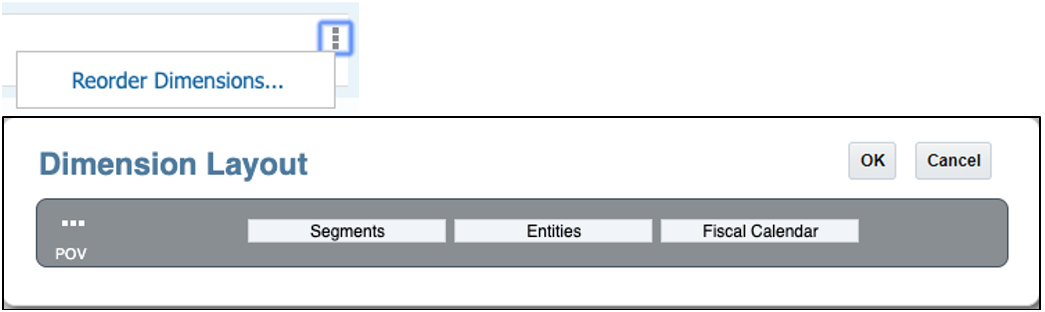
- Haga clic en Aceptar.
Nota:
El orden de las dimensiones de TPV afecta al modo en que se agrupan los miembros del informe cuando se realiza una vista previa del libro.
Veamos dos ejemplos, uno con un TPV de sección y otro con una sección sin TPV.
Ejemplo 1: la dimensión de TPV Entities aparece delante de la dimensión de TPV Segments, donde los resultados de la salida se agrupan por Entities.
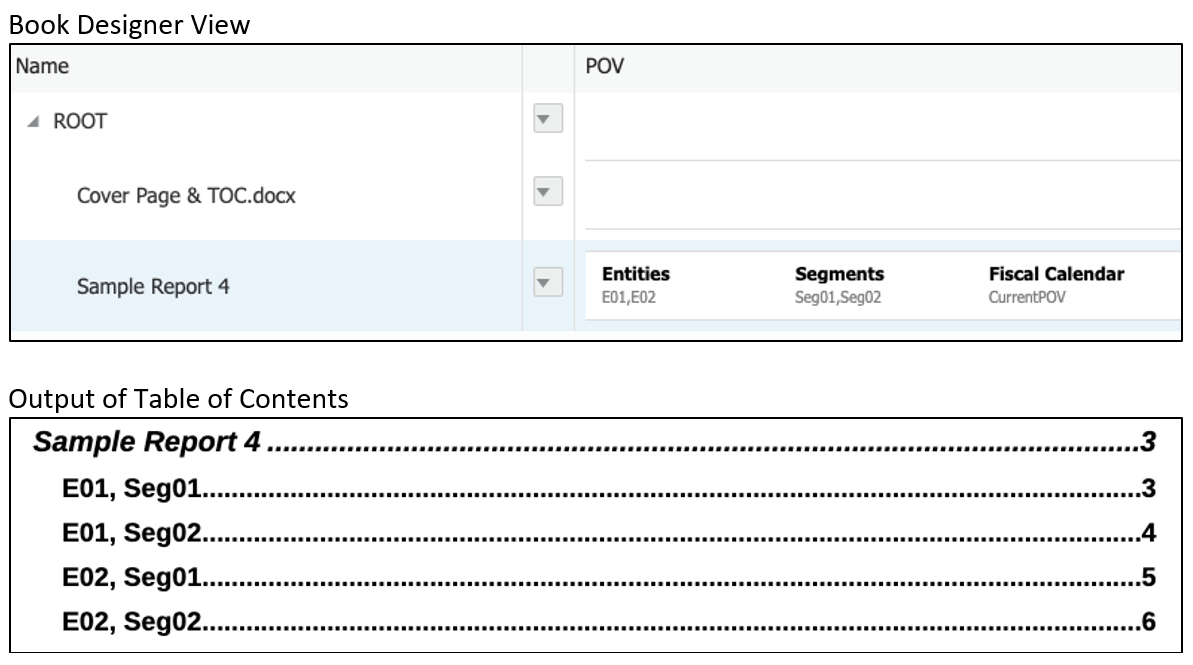
Ejemplo 2: la dimensión de TPV Segments aparece delante de la dimensión de TPV Entities, donde los resultados de la salida se agrupan por Segments.
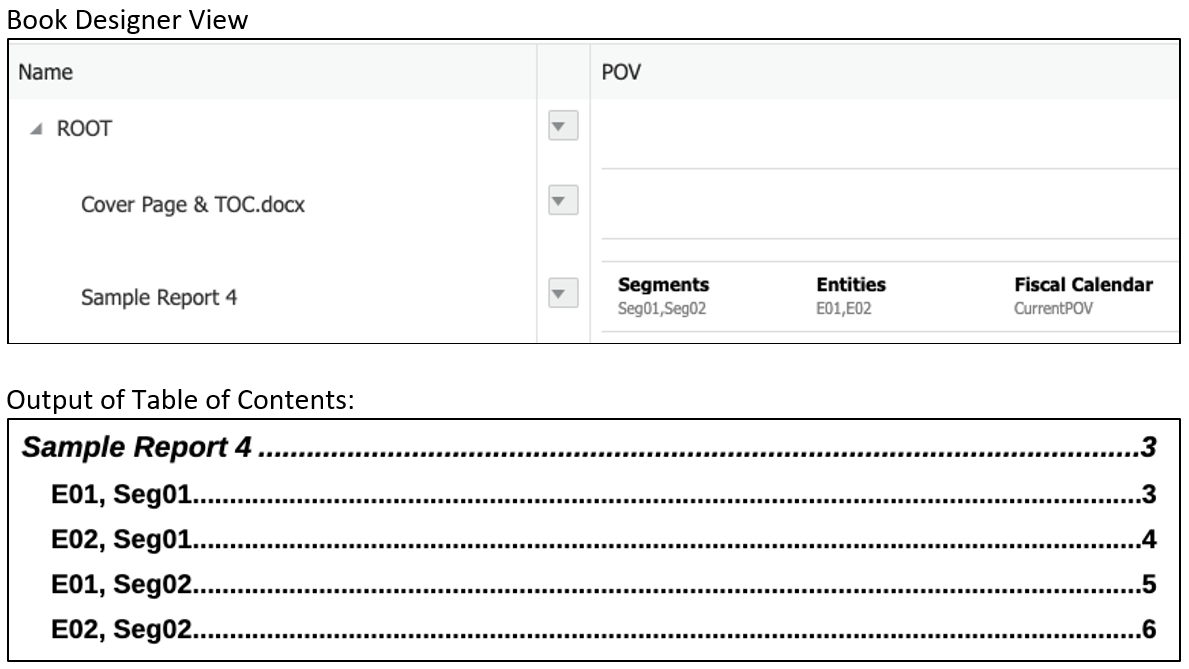
Nota:
La definición de tabla de contenido para el informe muestra Entities delante de Segments; sin embargo, el informe se ejecuta primero para Seg01 usando E01 y E02 y, a continuación, Seg02, E01 y E02.